对于那些用久了的笔记本电脑,尤其是联想品牌的老款型号,有时升级内存条(RAM)是一种提高系统性能的有效手段。升级内存可以提升多任务处理能力、加快程序加...
2025-04-02 1 笔记本
随着技术的飞速发展,笔记本电脑已成为我们日常工作和生活的重要伴侣。为了确保笔记本能够流畅地运行各种应用程序,对内存和硬盘进行正确设置和优化至关重要。本文将为您提供一系列实用的技巧和步骤,帮助您轻松设置笔记本内存和硬盘,同时提升系统性能。
在我们深入探讨设置和优化技巧之前,我们先简单了解内存和硬盘的基本作用。
内存(RAM)是笔记本电脑中用于临时存储运行中的数据和程序部分的空间。一个较大的RAM可以更快速地处理多任务,并使程序运行更为顺畅。
硬盘则负责长期存储数据。考虑到速度和容量的平衡,现代笔记本通常采用固态硬盘(SSD)与机械硬盘(HDD)的组合使用。

内存的设置主要涉及扩展内存容量和优化内存性能两个方面。
1.检查当前内存容量
您可以通过Windows系统中的任务管理器或第三方软件查看当前内存的容量和使用情况。如果经常出现内存不足的警告,可能需要增加内存条。
2.安装和升级内存
要在笔记本上安装或升级内存,请确保:
关闭电脑并拔掉电源线。
打开笔记本后盖,并找到内存插槽。
小心地将新的内存条插入插槽中,确保其与插槽两侧的卡扣完全锁定。
3.调整虚拟内存
虚拟内存是硬盘空间上分配的区域,用于缓解物理内存不足的情况。通过控制面板中的系统属性,可以自定义虚拟内存的大小,一般为其物理内存的1.5-2倍。

硬盘的优化可以从整理硬盘空间、升级到SSD以及适当配置硬盘参数三方面展开。
1.清理磁盘空间
定期清理磁盘上的临时文件、系统缓存、重复文件和不必要的软件可以有效释放硬盘空间。
2.升级到固态硬盘(SSD)
SSD的读写速度要远高于传统的HDD,升级到SSD是提升笔记本性能的有效手段。
在执行硬盘升级之前,确保您已经备份所有的重要数据。
断开电源,更换硬盘,并按照主板的说明进行安装。
在安装完成之后,您需要使用克隆软件将旧硬盘上的数据复制到新SSD上。
完成系统迁移后,进入BIOS设置启动顺序,确保从新SSD启动。
3.合理配置硬盘参数
调整电源管理和磁盘管理中的优化选项,如启用SSD的TRIM支持,可以提高硬盘的运行效率。
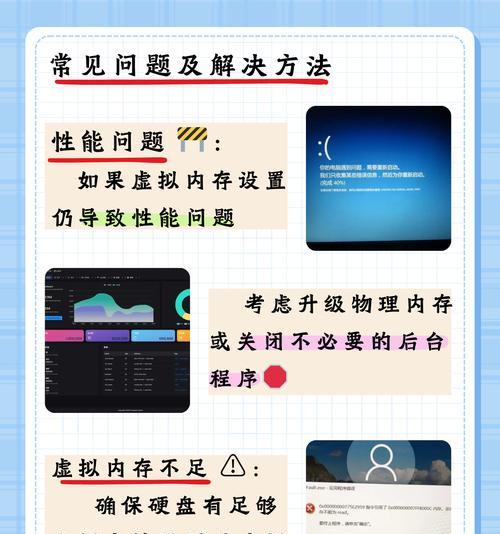
除了内存和硬盘的设置,以下一些额外的系统优化技巧也可以帮助您提升笔记本的整体性能:
关闭启动项:通过任务管理器中的启动选项,禁用不必要的自启动程序。
调整视觉效果:根据需要调整系统视觉效果,减少对硬件资源的需求。
定期更新驱动:确保所有硬件驱动都更新到最新版本,特别是显卡和主板驱动。
使用轻量级软件:尽可能使用资源消耗较少的软件版本,比如使用在线版的办公软件而非完整安装版。
通过以上步骤,您可以确保笔记本内存和硬盘得到正确设置,并通过一系列优化技巧进一步提升电脑性能。在实践中,不断调整和测试是找到最佳配置的关键。记住,随着系统和软件的更新,定期维护和优化也是保证笔记本电脑流畅运行的重要因素。希望本文提供的信息能帮助您轻松地管理和优化您的笔记本电脑,让其始终保持最佳状态。
标签: 笔记本
版权声明:本文内容由互联网用户自发贡献,该文观点仅代表作者本人。本站仅提供信息存储空间服务,不拥有所有权,不承担相关法律责任。如发现本站有涉嫌抄袭侵权/违法违规的内容, 请发送邮件至 3561739510@qq.com 举报,一经查实,本站将立刻删除。
相关文章

对于那些用久了的笔记本电脑,尤其是联想品牌的老款型号,有时升级内存条(RAM)是一种提高系统性能的有效手段。升级内存可以提升多任务处理能力、加快程序加...
2025-04-02 1 笔记本

在当今多元化的科技产品市场中,用户可能因为各种原因想要更换笔记本品牌。本文将详细介绍荣耀笔记本转换为小米笔记本的步骤,为您提供一个无缝转换的操作指南。...
2025-04-02 1 笔记本

随着科技的迅猛发展,越来越多的用户选择苹果笔记本电脑(俗称MacBook),以其出色的性能和优雅的设计在用户中获得了良好的口碑。但是,有些用户可能会发...
2025-04-01 3 笔记本
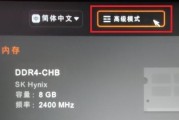
在电脑维修或系统安装过程中,有时需要将U盘设置为启动盘。戴尔笔记本用户在操作这个过程中可能会遇到一些困惑。本文将详细指导您如何设置戴尔笔记本的U盘启动...
2025-03-31 5 笔记本
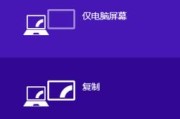
戴尔笔记本因其卓越的性能和优雅的设计受到众多用户的青睐。但你是否注意到,在使用笔记本时,一些动画效果可能会降低系统的响应速度,尤其是在硬件配置相对较低...
2025-03-31 5 笔记本

在使用小米笔记本电脑工作的过程中,遇到鼠标图标突然消失的状况可能会让人觉得束手无策。本文旨在通过明确的指导和深入的分析,帮助您迅速恢复小米笔记本上的鼠...
2025-03-30 6 笔记本